单元格格式的4个常见小问题,你都知道吗?
大家好,我是秋小 E~这里是秋叶 Excel 的【问答精华】专栏!
问题主要来自秋叶 Excel 学习班的同学,回答由讲师、助教共同完成;
每周一期,每期主题不同,希望能更有针对性地解决大家的共性问题。
今天的主题是——单元格格式。
来看看这些小问题,你有没有遇到过,当时又是怎么解决的?
01
提问:怎么取消显示百分号?替换不行,分列也不行。
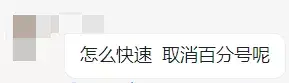
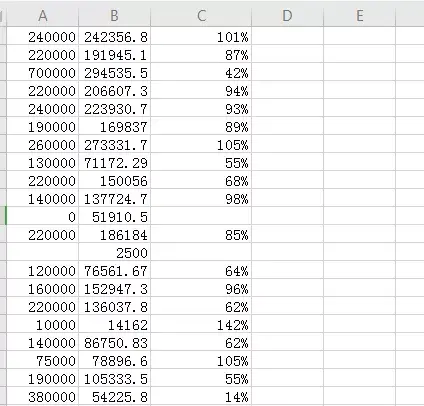
答疑人:小爽同学
问题原因:
百分号是一种显示格式,不是一个符号,所以无法直接替换或删除,需要通过设置格式来解决。
解决方法:
只要把数字格式改为常规/数值就可以啦~
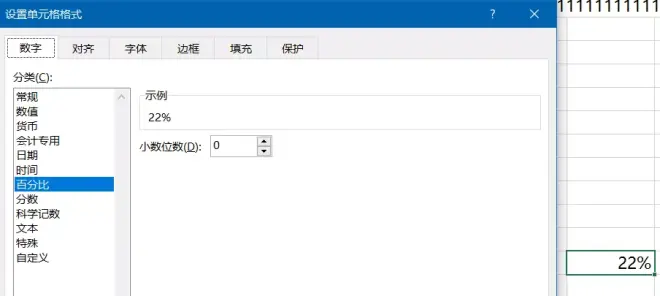
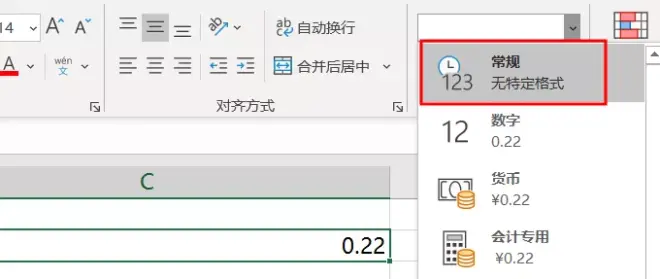
02
提问:单元格格式改不了,为什么?
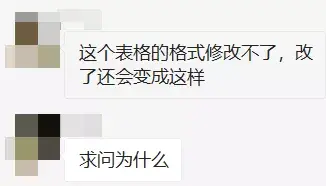
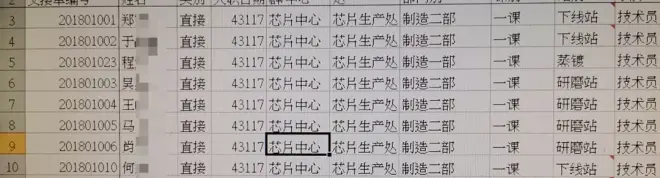
答疑人:拉登老师
问题原因:
影响表格样式的设置有下面几种:
❶ 单元格格式,单元格格式导致内容的显示格式,和输入的不一样。
❷ 条件格式,可能是单元格设置了条件格式,现有的格式被单元格格式给覆盖掉了。
解决方法:
可以尝试以下方法:
❶ 设置单元格式为「常规」。
❷ 删除单元格的条件格式。
03
提问:想要把>0 的天数,对应的名称单元格设置为某个颜色,要怎么做?
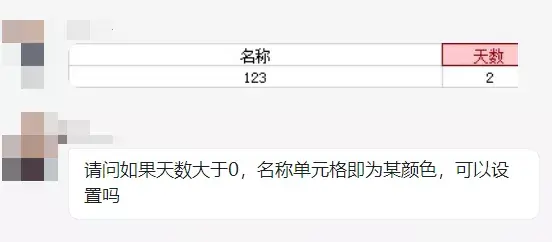
答疑人:陈虹宏同学
问题原因:
根据某个条件,让单元格自动显示对应的样式,这类问题要通过条件格式来实现。
解决方法:
选中单元格后,添加条件格式,选择最后一项「使用公式确定要设置格式的单元格」。
然后输入以下公式:
=B1>0
「格式」设置【填充】为你想要的颜色,然后点击确定即可。
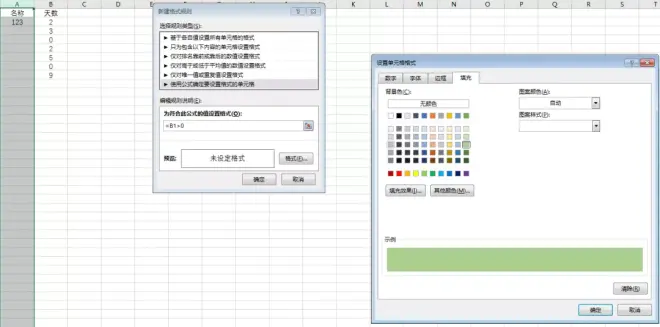
这样所有>0 的单元格,都会自动设置为对应的填充颜色。
04
提问:文本格式的数据,如何批量分列,变成常规格式?
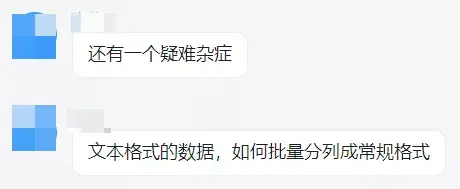

答疑人:小爽同学,延宇同学
问题原因:
分列只能对 1 列数据进行处理,多列数据无法同时处理。
这个时候可以考虑其他的方法,如 Excel 智能提示,选择性粘贴,函数公式等功能。
解决方法:
方法 1:点击绿色小三角,会出现一个感叹号,会显示转为数字的按钮,直接点击就行。
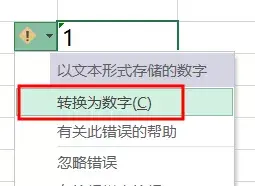
方法 2:有可以直接将文本型数值,转换为数值的函数 Value。
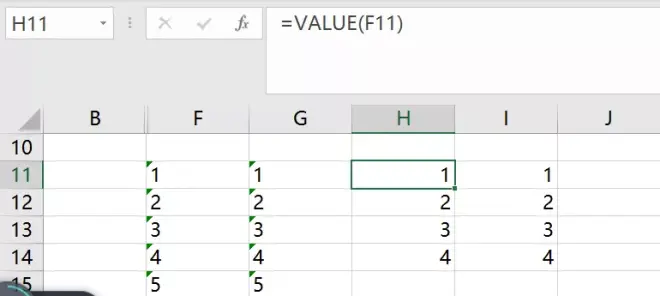
方法 3:复制一个 1,然后选中你要更改的区域,再在空白位置进行选择性粘贴,选择里面的「乘」就好了。
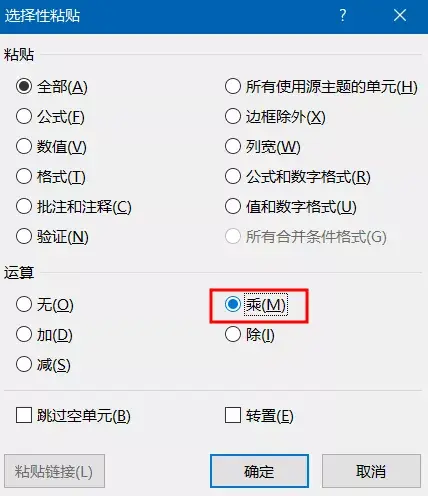
方法 4:如果你用的是 WPS, WPS 中自带文本转换成数字的功能,点一下就行~
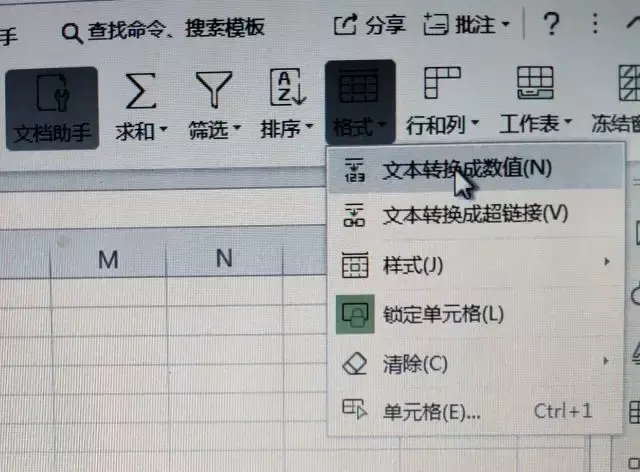
Excel 单元格格式的这些疑难杂症,你都弄清楚了吗?
关注转发点赞三连,和小E一起进步~

